
เครือข่าย Wi-Fi บางแห่งไม่ได้สร้างขึ้นเท่ากัน จุดเชื่อมต่อ Wi-Fi สามารถทำงานได้ทั้งในโหมด "เฉพาะกิจ" หรือ "โครงสร้างพื้นฐาน" และอุปกรณ์ที่เปิดใช้งาน WI-Fi จำนวนมากจะเชื่อมต่อกับเครือข่ายในโหมดโครงสร้างพื้นฐานเท่านั้นไม่ใช่อุปกรณ์เฉพาะกิจ
โดยทั่วไปเครือข่าย Wi-Fi ในโหมดโครงสร้างพื้นฐานจะสร้างขึ้นโดยเราเตอร์ Wi-Fi ในขณะที่เครือข่ายเฉพาะกิจมักเป็นเครือข่ายอายุสั้นที่สร้างโดยแล็ปท็อปหรืออุปกรณ์อื่น ๆ แต่มันไม่ง่ายเสมอไป
อธิบายโครงสร้างพื้นฐานและโหมด Ad-Hoc
เครือข่าย Wi-Fi ส่วนใหญ่ทำงานในโหมดโครงสร้างพื้นฐาน อุปกรณ์บนเครือข่ายทั้งหมดสื่อสารผ่านจุดเชื่อมต่อเดียวซึ่งโดยทั่วไปคือเราเตอร์ไร้สาย ตัวอย่างเช่นสมมติว่าคุณมีแล็ปท็อปสองเครื่องนั่งติดกันแต่ละเครื่องเชื่อมต่อกับเครือข่ายไร้สายเดียวกัน แม้ว่าจะนั่งติดกัน แต่ก็ไม่ได้สื่อสารกันโดยตรง แต่จะสื่อสารทางอ้อมผ่านจุดเชื่อมต่อไร้สาย พวกเขาส่งแพ็กเก็ตไปยังจุดเชื่อมต่อซึ่งอาจเป็นเราเตอร์ไร้สายและจะส่งแพ็กเก็ตกลับไปยังแล็ปท็อปเครื่องอื่น โหมดโครงสร้างพื้นฐานต้องการจุดเชื่อมต่อกลางที่อุปกรณ์ทั้งหมดเชื่อมต่อ
โหมด Ad-hoc เรียกอีกอย่างว่าโหมด "เพียร์ทูเพียร์" เครือข่ายเฉพาะกิจไม่จำเป็นต้องมีจุดเชื่อมต่อส่วนกลาง แต่อุปกรณ์บนเครือข่ายไร้สายจะเชื่อมต่อโดยตรงถึงกัน หากคุณตั้งค่าแล็ปท็อปทั้งสองเครื่องในโหมดไร้สายเฉพาะกิจเครื่องเหล่านี้จะเชื่อมต่อกันโดยตรงโดยไม่ต้องใช้จุดเชื่อมต่อส่วนกลาง

ข้อดีและข้อเสีย
โหมด Ad-hoc สามารถตั้งค่าได้ง่ายขึ้นหากคุณเพียงแค่ต้องการเชื่อมต่ออุปกรณ์สองเครื่องเข้าด้วยกันโดยไม่ต้องใช้จุดเชื่อมต่อส่วนกลาง ตัวอย่างเช่นสมมติว่าคุณมีแล็ปท็อปสองเครื่องและคุณกำลังนั่งอยู่ในห้องพักของโรงแรมที่ไม่มี Wi-Fi คุณสามารถเชื่อมต่อโดยตรงกับโหมดเฉพาะกิจเพื่อสร้างเครือข่าย Wi-Fi ชั่วคราวโดยไม่ต้องใช้เราเตอร์ ใหม่ และในการศึกษา มาตรฐานยังสร้างในโหมดเฉพาะกิจซึ่งช่วยให้อุปกรณ์สื่อสารโดยตรงผ่านสัญญาณ Wi-Fi
โหมดโครงสร้างพื้นฐานเหมาะอย่างยิ่งหากคุณกำลังตั้งค่าเครือข่ายที่ถาวรมากขึ้น เราเตอร์ไร้สายที่ทำหน้าที่เป็นจุดเชื่อมต่อโดยทั่วไปจะมีวิทยุและเสาอากาศไร้สายกำลังสูงกว่าเพื่อให้สามารถครอบคลุมพื้นที่ได้กว้างขึ้น หากคุณใช้แล็ปท็อปในการตั้งค่าเครือข่ายไร้สายคุณจะถูก จำกัด ด้วยพลังของวิทยุไร้สายของแล็ปท็อปซึ่งจะไม่แรงเท่ากับเราเตอร์
Ad-hoc mode ยังมีข้อเสียอื่น ๆ ต้องใช้ทรัพยากรระบบมากขึ้นเนื่องจากโครงร่างเครือข่ายทางกายภาพจะเปลี่ยนไปเมื่ออุปกรณ์เคลื่อนที่ไปมาในขณะที่จุดเชื่อมต่อในโหมดโครงสร้างพื้นฐานโดยทั่วไปจะหยุดนิ่ง หากอุปกรณ์จำนวนมากเชื่อมต่อกับเครือข่ายเฉพาะกิจจะมีสัญญาณรบกวนแบบไร้สายมากขึ้น - คอมพิวเตอร์แต่ละเครื่องจะต้องสร้างการเชื่อมต่อโดยตรงกับคอมพิวเตอร์แต่ละเครื่องแทนที่จะใช้จุดเชื่อมต่อเดียว หากอุปกรณ์อยู่นอกระยะของอุปกรณ์อื่นที่ต้องการเชื่อมต่ออุปกรณ์จะส่งข้อมูลผ่านอุปกรณ์อื่นระหว่างทาง การส่งผ่านข้อมูลผ่านคอมพิวเตอร์หลายเครื่องช้ากว่าการส่งผ่านจุดเชื่อมต่อเดียว เครือข่ายเฉพาะกิจปรับขนาดได้ไม่ดี

ควรใช้เมื่อใด
การตัดสินใจว่าจะใช้เครือข่ายแต่ละประเภทเมื่อใดนั้นค่อนข้างง่าย หากคุณกำลังตั้งค่าเราเตอร์ไร้สายให้ทำงานเป็นจุดเชื่อมต่อคุณจะต้องปล่อยให้เราเตอร์อยู่ในโหมดโครงสร้างพื้นฐาน หากคุณกำลังตั้งค่าเครือข่ายไร้สายชั่วคราวระหว่างอุปกรณ์จำนวนหนึ่งโหมดเฉพาะกิจก็น่าจะใช้ได้
มีอีกหนึ่งรายการใหญ่ที่นี่ อุปกรณ์จำนวนมากไม่รองรับโหมดเฉพาะกิจเนื่องจากมีข้อ จำกัด อุปกรณ์ Android เครื่องพิมพ์ไร้สาย , Chromecast ของ Google และอุปกรณ์ที่เปิดใช้งาน Wi-Fi อื่น ๆ อีกมากมายไม่ต้องการจัดการกับปัญหาของเครือข่ายเฉพาะกิจและจะปฏิเสธที่จะเชื่อมต่อกับอุปกรณ์เหล่านี้เพียงเชื่อมต่อกับเครือข่ายในโหมดโครงสร้างพื้นฐานเท่านั้น คุณสามารถทำสิ่งนี้ได้ไม่มากนัก คุณต้องใช้เครือข่ายในโหมดโครงสร้างพื้นฐานแทนที่จะเป็นโหมดเฉพาะกิจ
การสร้างจุดเชื่อมต่อโหมดโครงสร้างพื้นฐานบนแล็ปท็อปของคุณ
คุณสามารถสร้างเครือข่าย Wi-Fi ในพื้นที่บนแล็ปท็อปของคุณได้อย่างง่ายดายไม่ว่าคุณจะใช้ Windows, Mac OS X หรือ Linux น่าเสียดายที่ระบบปฏิบัติการส่วนใหญ่จะสร้างเครือข่ายเฉพาะกิจโดยค่าเริ่มต้น ตัวอย่างเช่นคุณสามารถทำได้ สร้างเครือข่ายเฉพาะกิจจากแผงควบคุมใน Windows หรือ สร้างเครือข่าย ad-hoc บนเครื่อง Ubuntu Linux ของคุณ . ใช้ได้ดีหากคุณต้องการเชื่อมต่อแล็ปท็อปสองเครื่อง แต่จะไม่สะดวกมากหากคุณต้องเชื่อมต่ออุปกรณ์ที่รองรับเครือข่ายในโหมดโครงสร้างพื้นฐาน
หากคุณใช้ Windows 7 หรือ 8 คุณสามารถทำได้ เปลี่ยนแล็ปท็อป Windows ของคุณให้เป็นจุดเชื่อมต่อไร้สายในโหมดโครงสร้างพื้นฐาน โดยใช้คำสั่ง Command Prompt Connectify ทำให้สิ่งนี้ง่ายขึ้นด้วยการจัดเตรียมอินเทอร์เฟซผู้ใช้แบบกราฟิกที่ดี แต่จริงๆแล้วมันเป็นเพียงการใช้คุณลักษณะที่ซ่อนอยู่ใน Windows 7 ขึ้นไป
หากคุณต้องการสร้างจุดเชื่อมต่อโหมดโครงสร้างพื้นฐานบน Linux ให้ดูที่ไฟล์ คุณฮอตสปอต เครื่องมือ. บน Mac การเปิดใช้งานคุณสมบัติการแชร์อินเทอร์เน็ตจะสร้างเครือข่ายในโหมดโครงสร้างพื้นฐานไม่ใช่โหมดเฉพาะกิจ
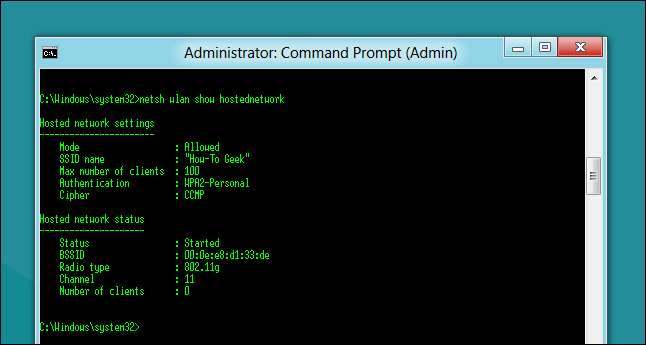
ที่เกี่ยวข้อง: วิธีเปลี่ยนแล็ปท็อป Windows 8 หรือ 10 ของคุณให้เป็น Wireless Access Point
โดยปกติคุณไม่ต้องกังวลกับโหมดเครือข่ายทั้งสองโหมดที่แตกต่างกันนี้ เราเตอร์ได้รับการกำหนดค่าให้ใช้โหมดโครงสร้างพื้นฐานตามค่าเริ่มต้นและโหมดเฉพาะกิจจะทำงานเพื่อเชื่อมต่อแล็ปท็อปสองเครื่องอย่างรวดเร็ว หากคุณต้องการทำสิ่งที่น่าสนใจบน Windows หรือ Linux และตั้งค่าเครือข่ายโหมดโครงสร้างพื้นฐานคุณจะต้องใช้หนึ่งในเทคนิคข้างต้น
เครดิตรูปภาพ: โครงการ LEAF บน Flickr (เกรียน), webhamster บน Flickr , รูปถ่ายเว็บถัดไปบน Flickr (เกรียน)







